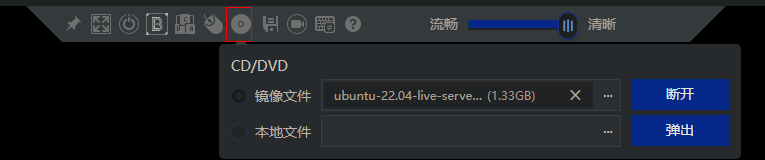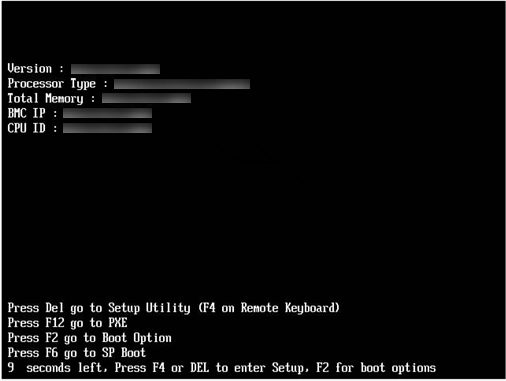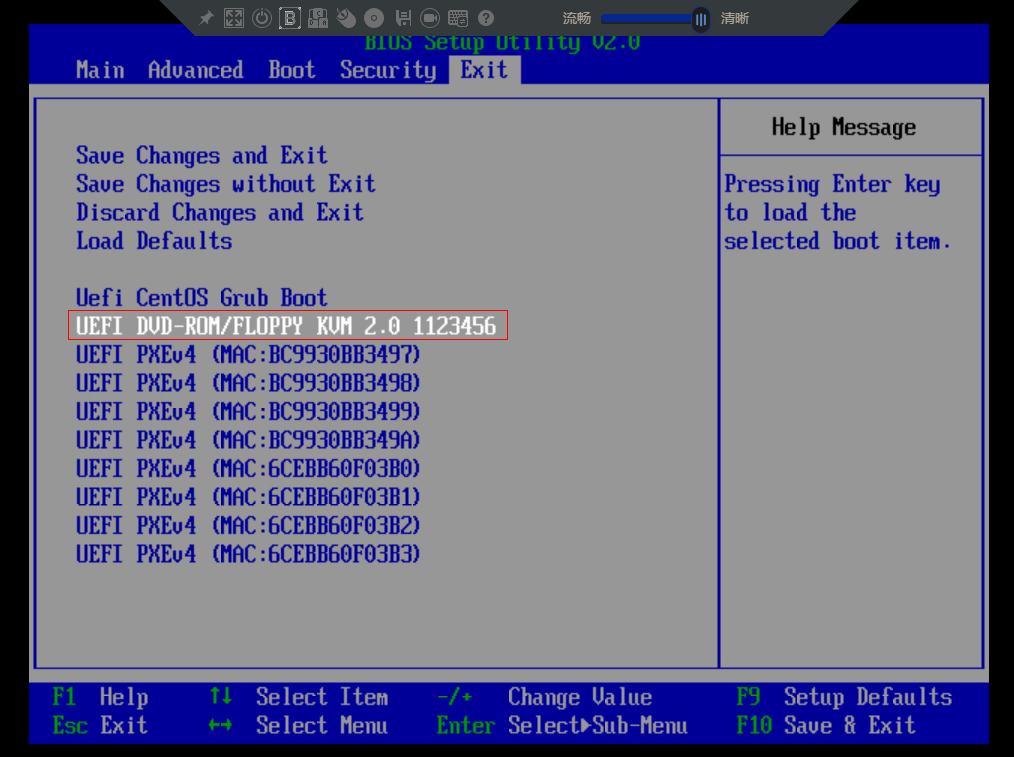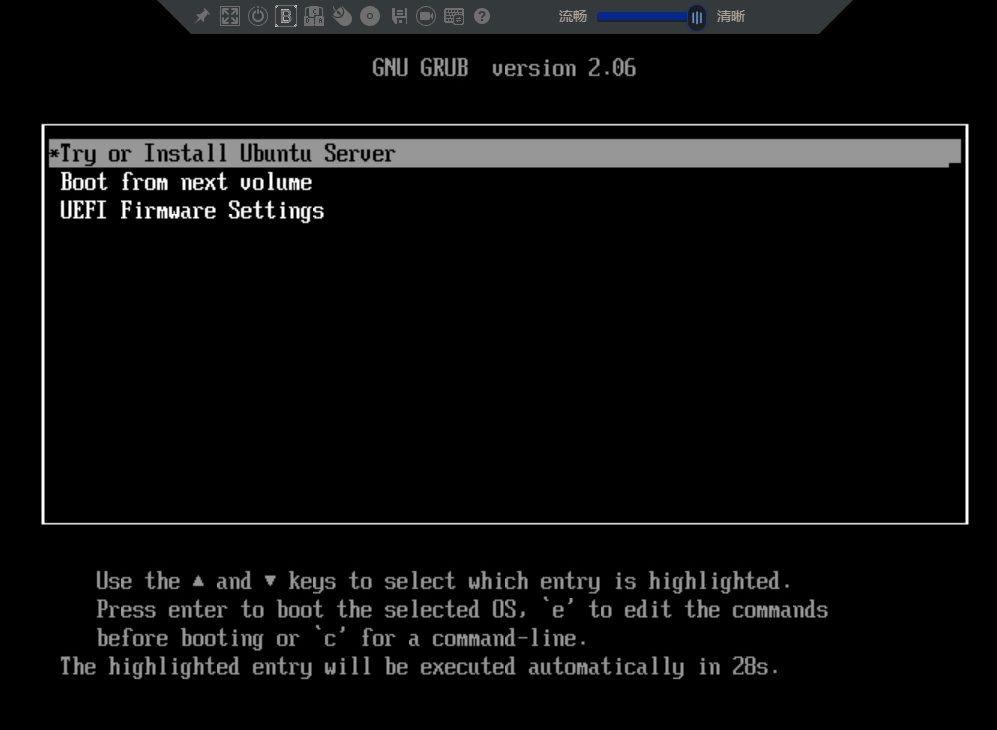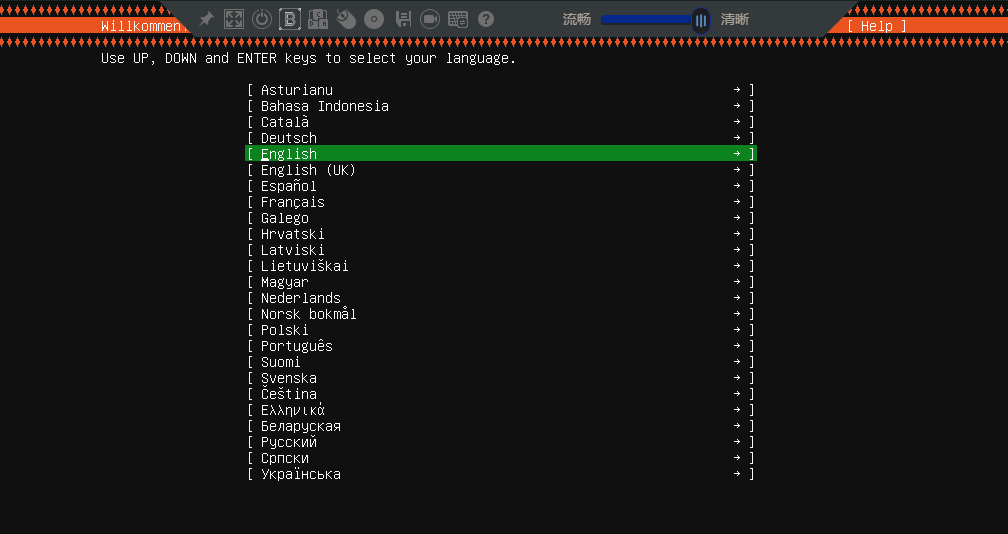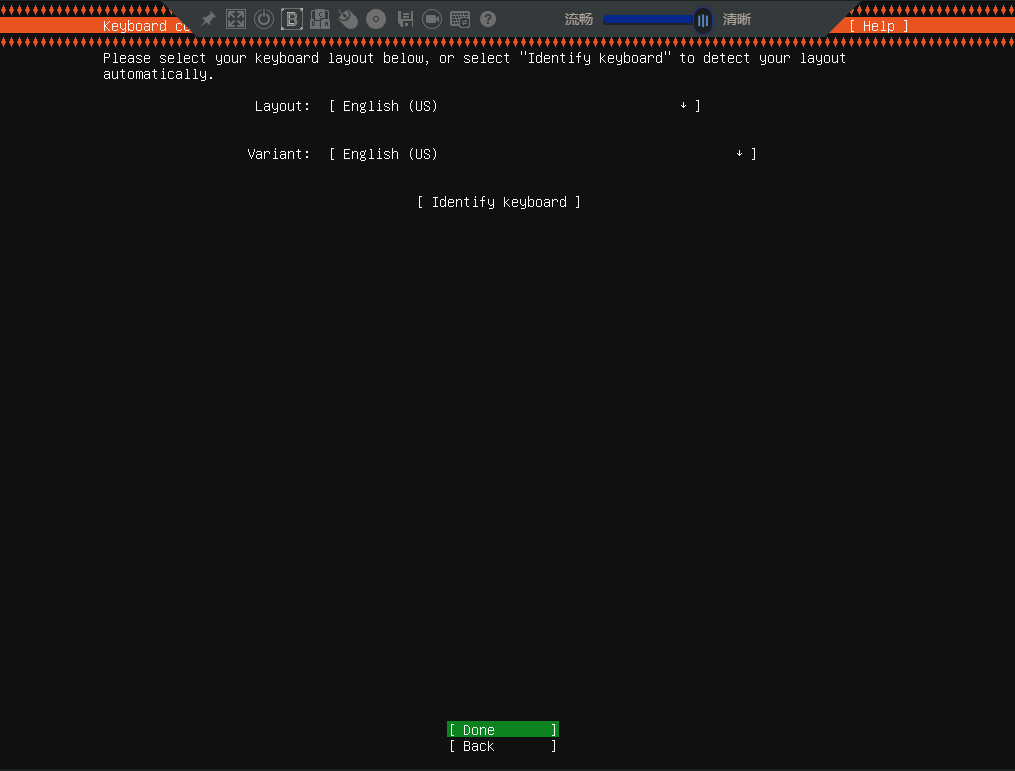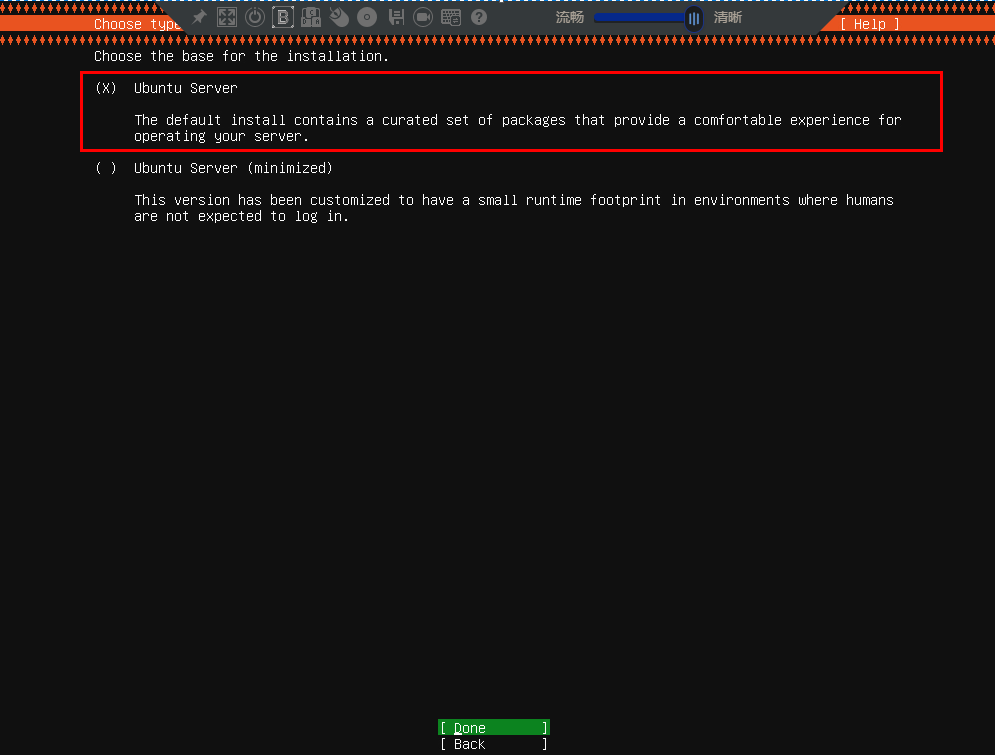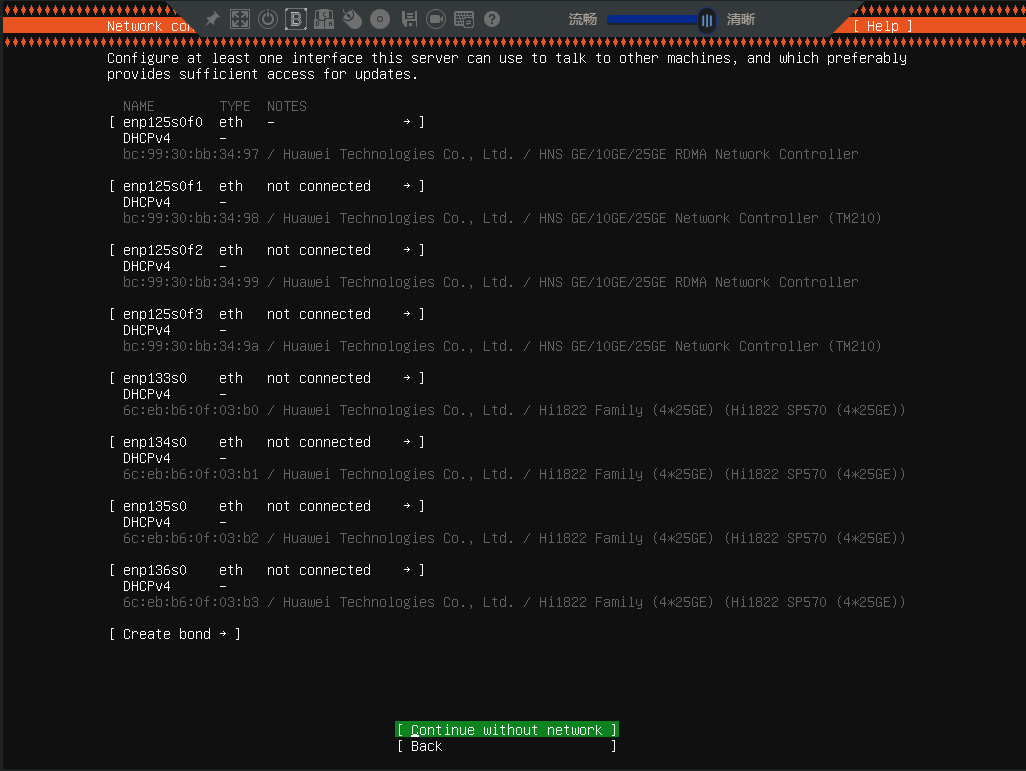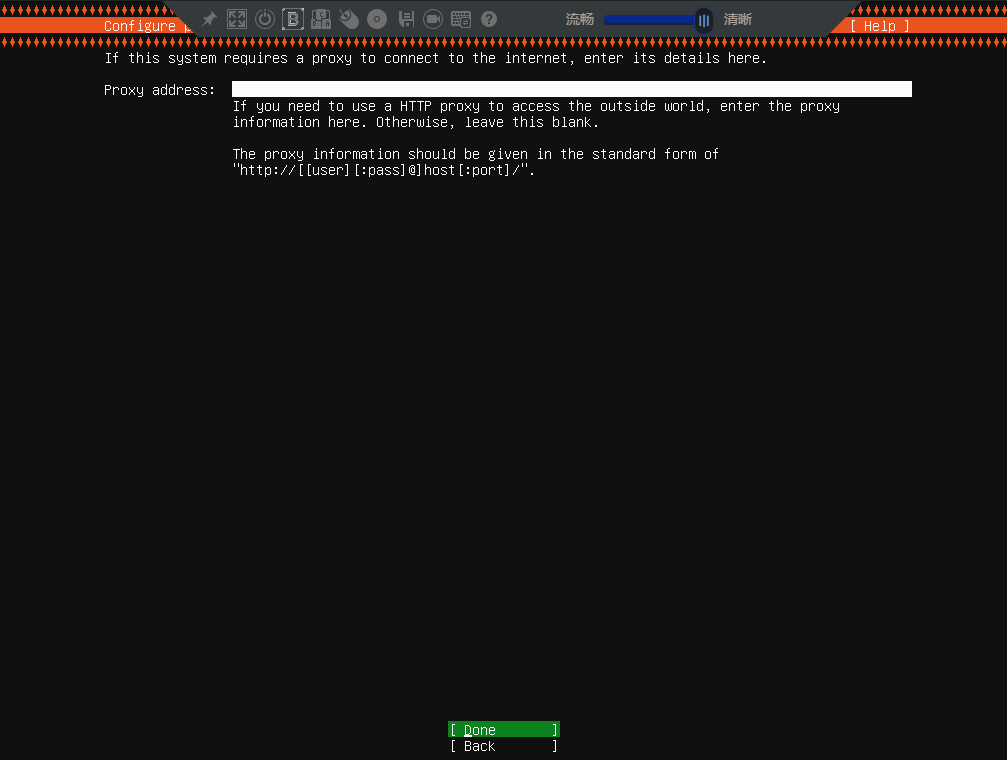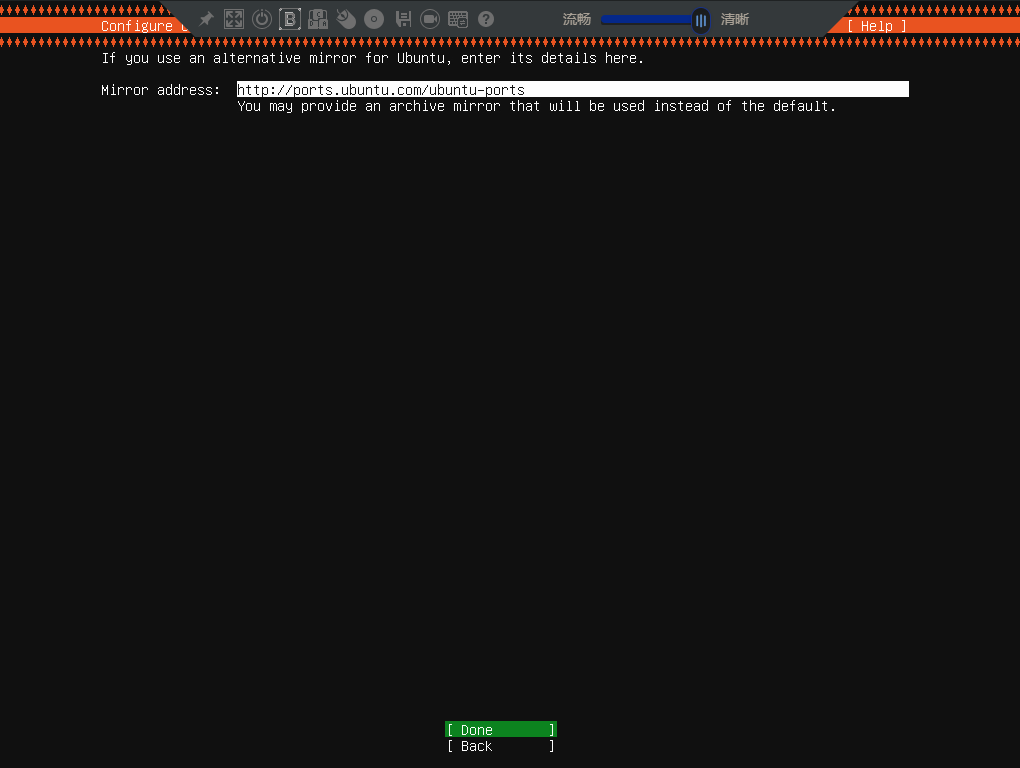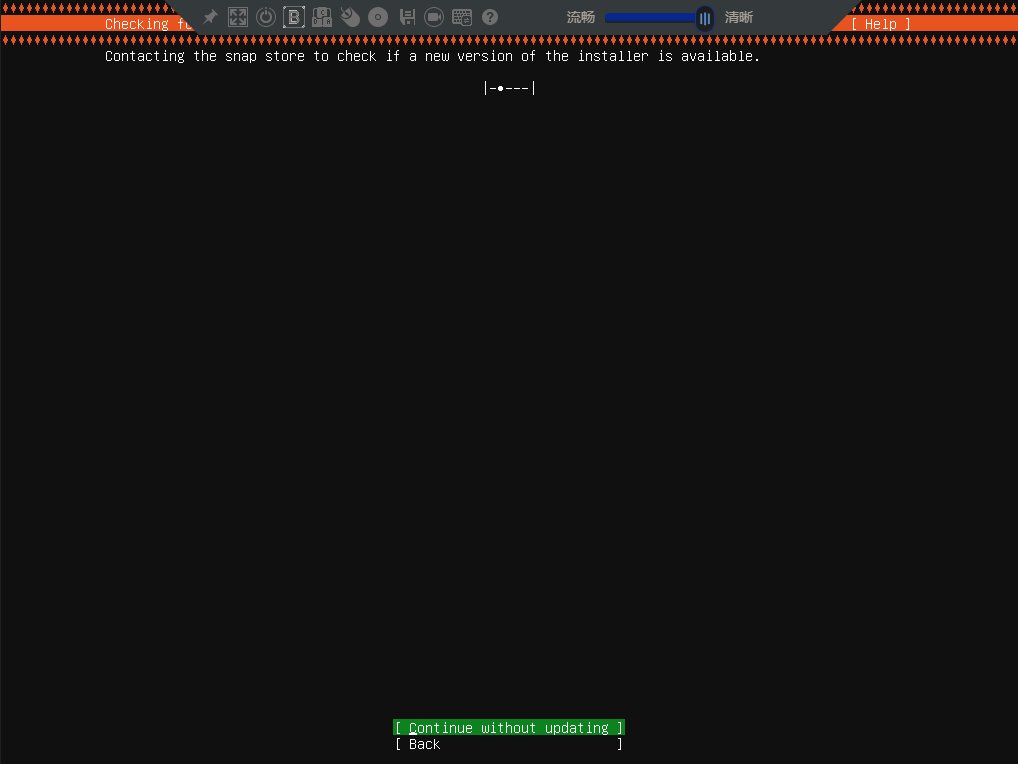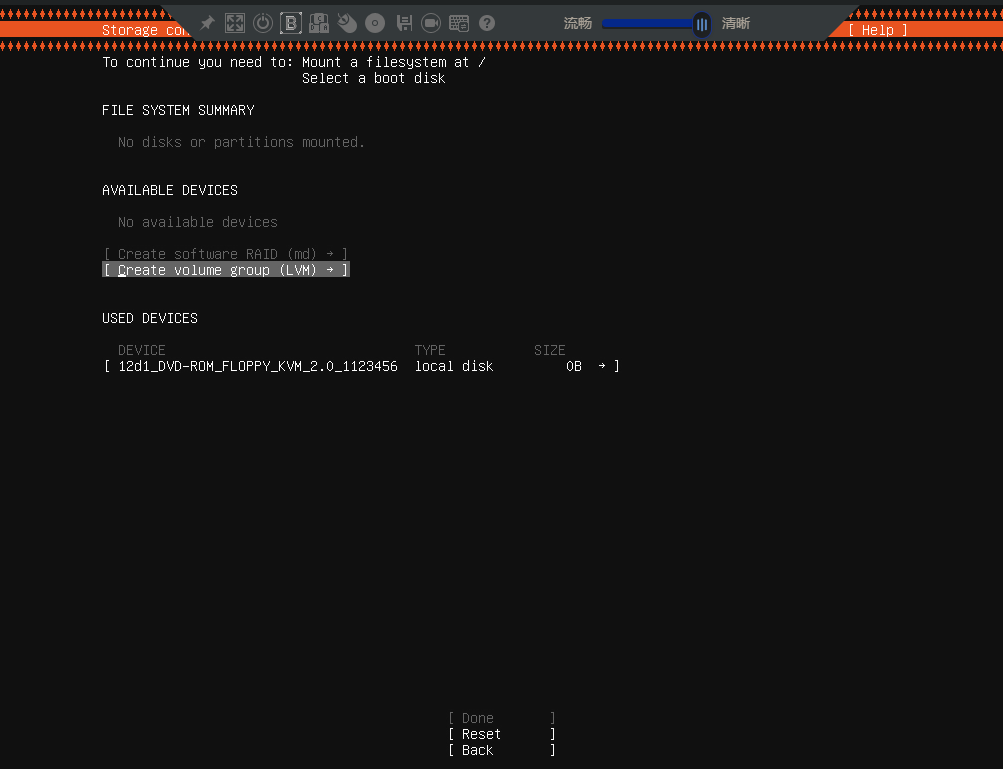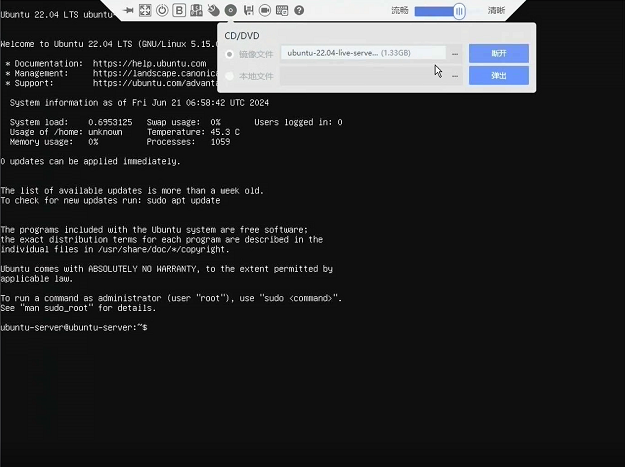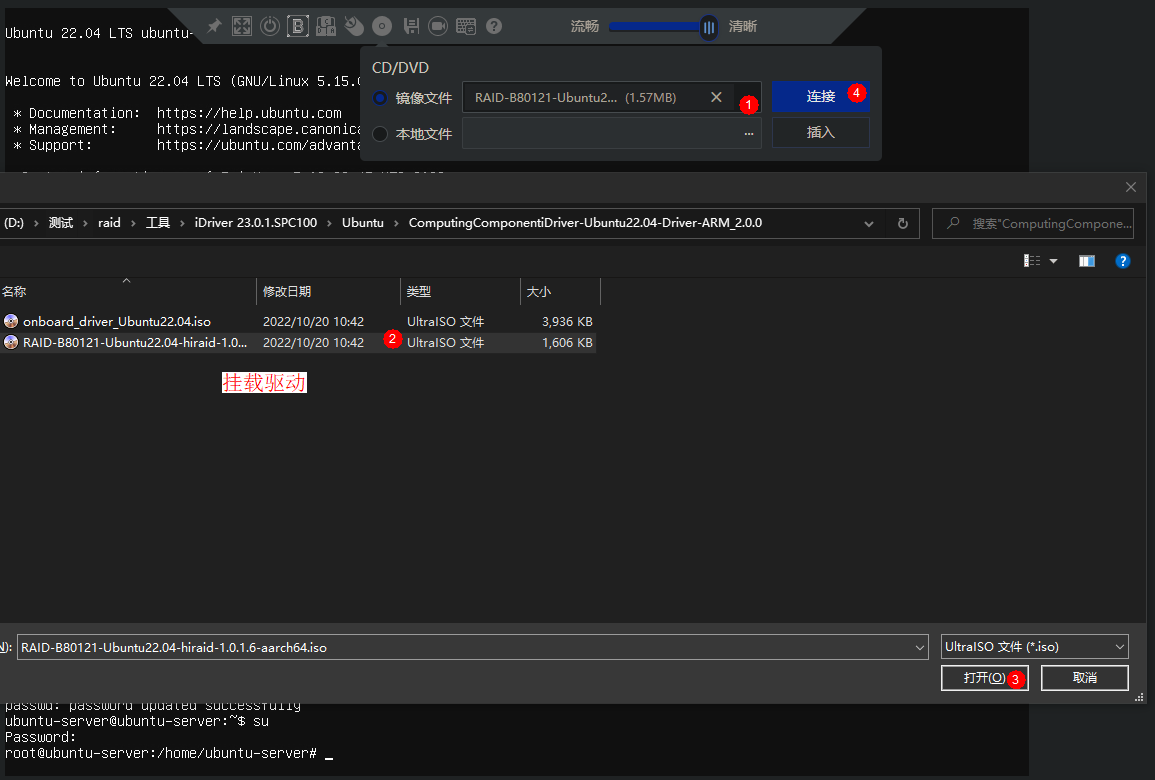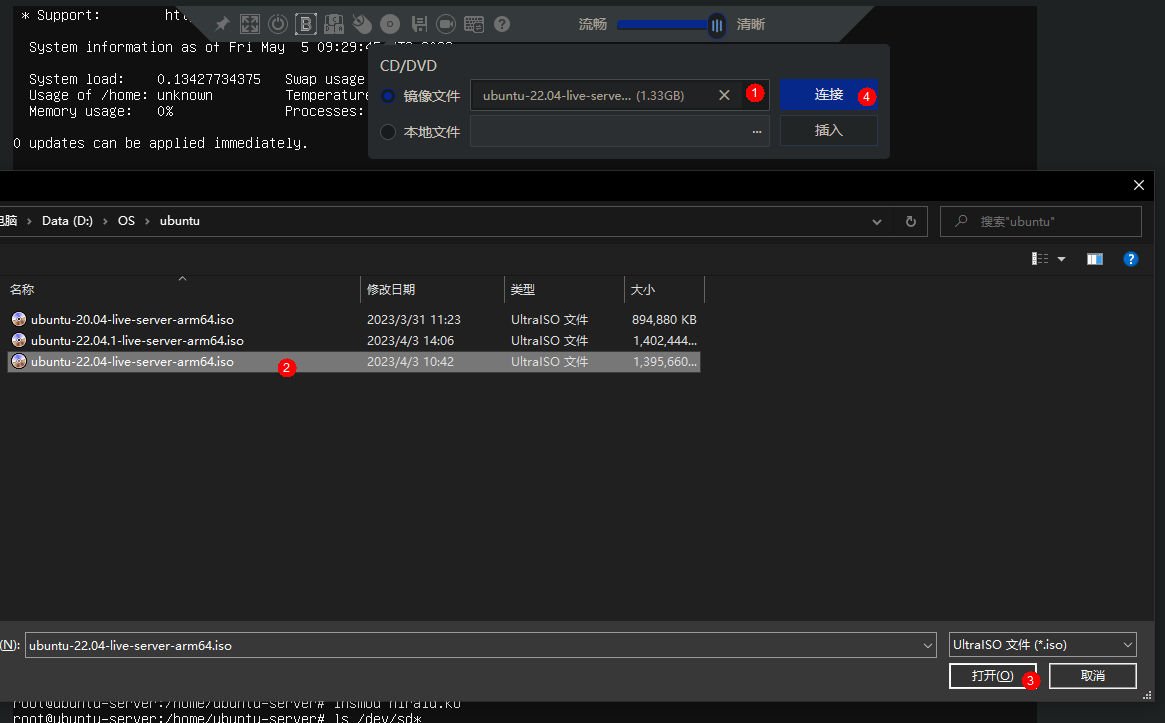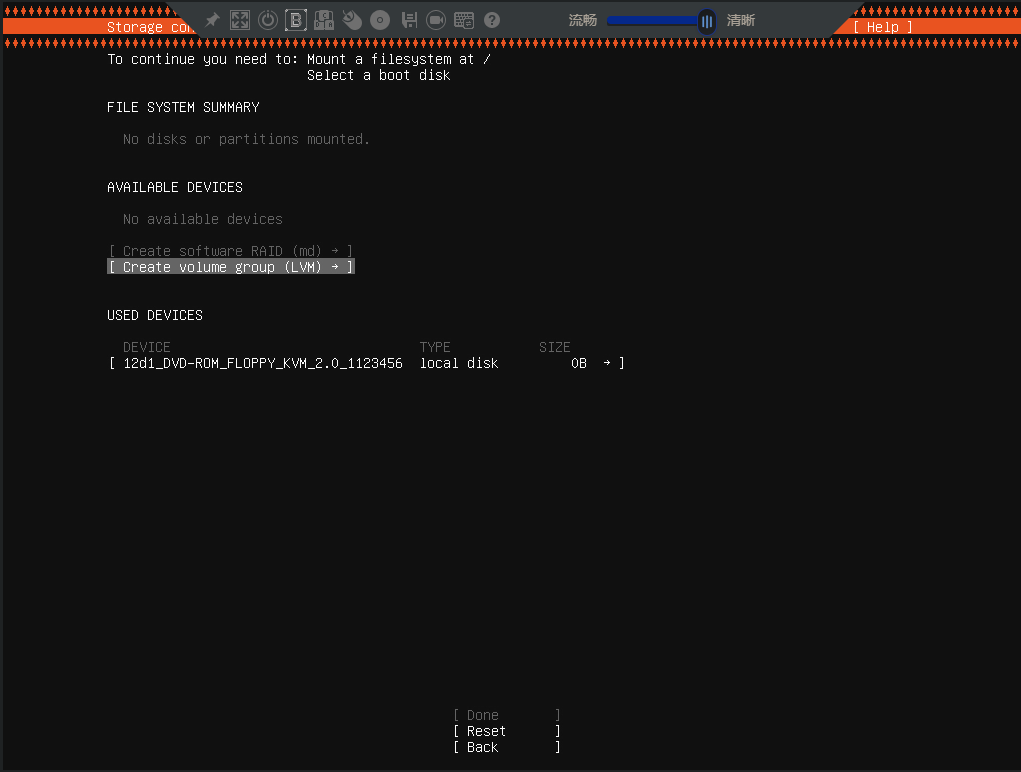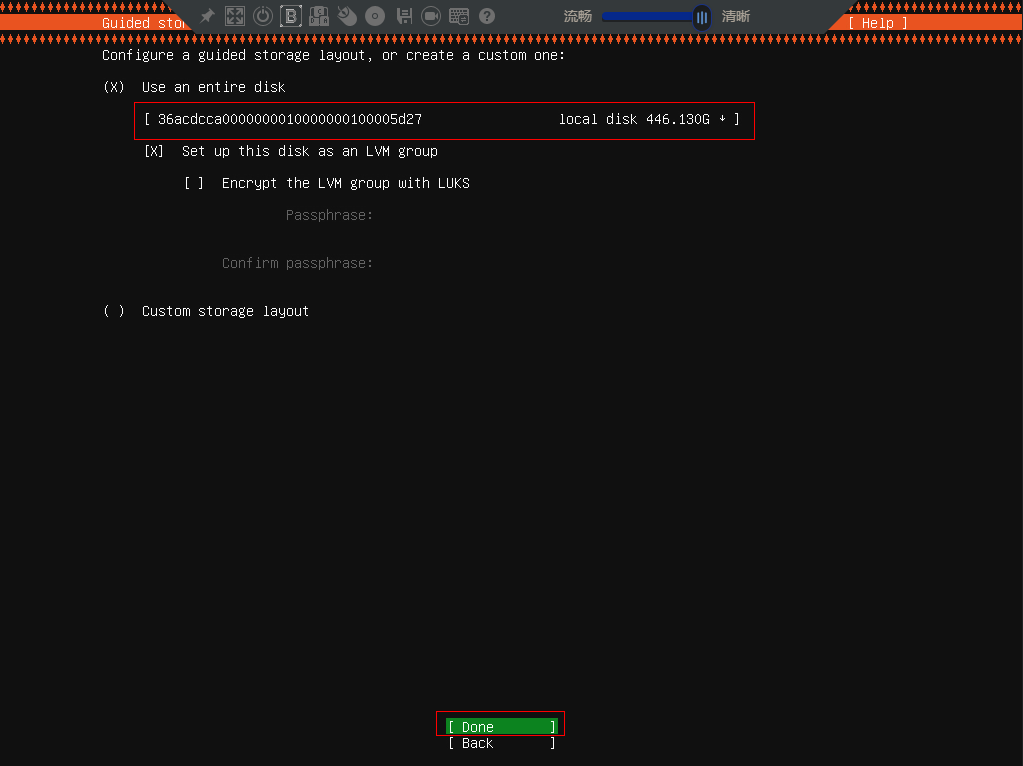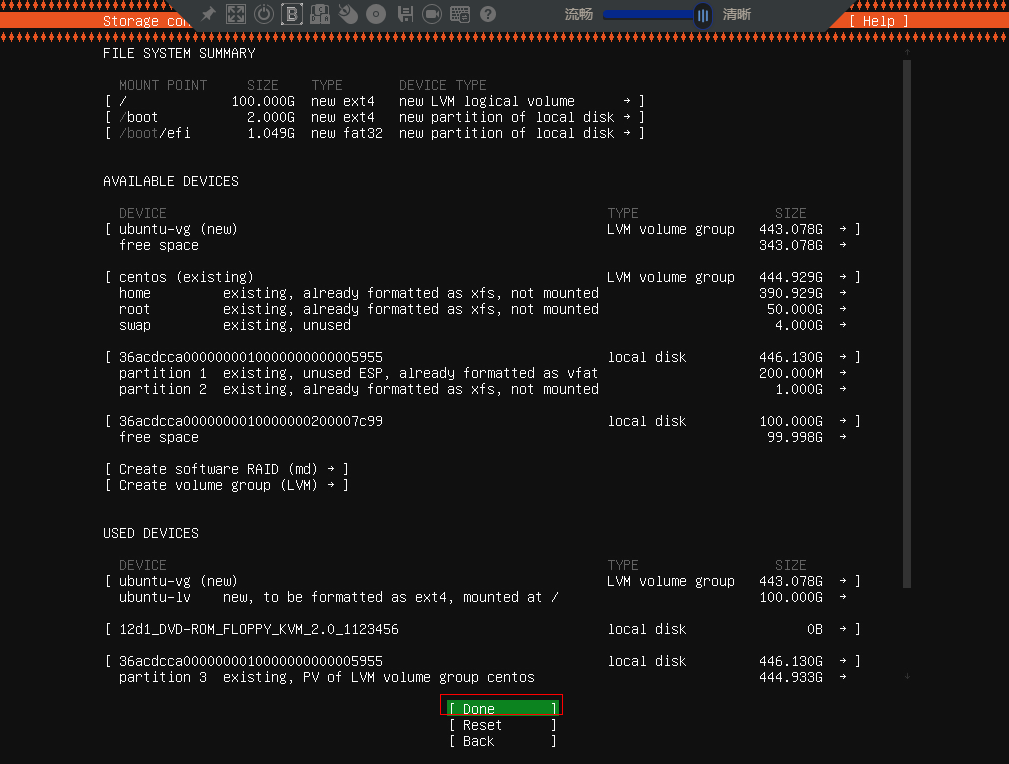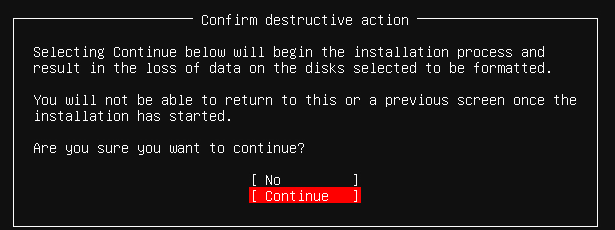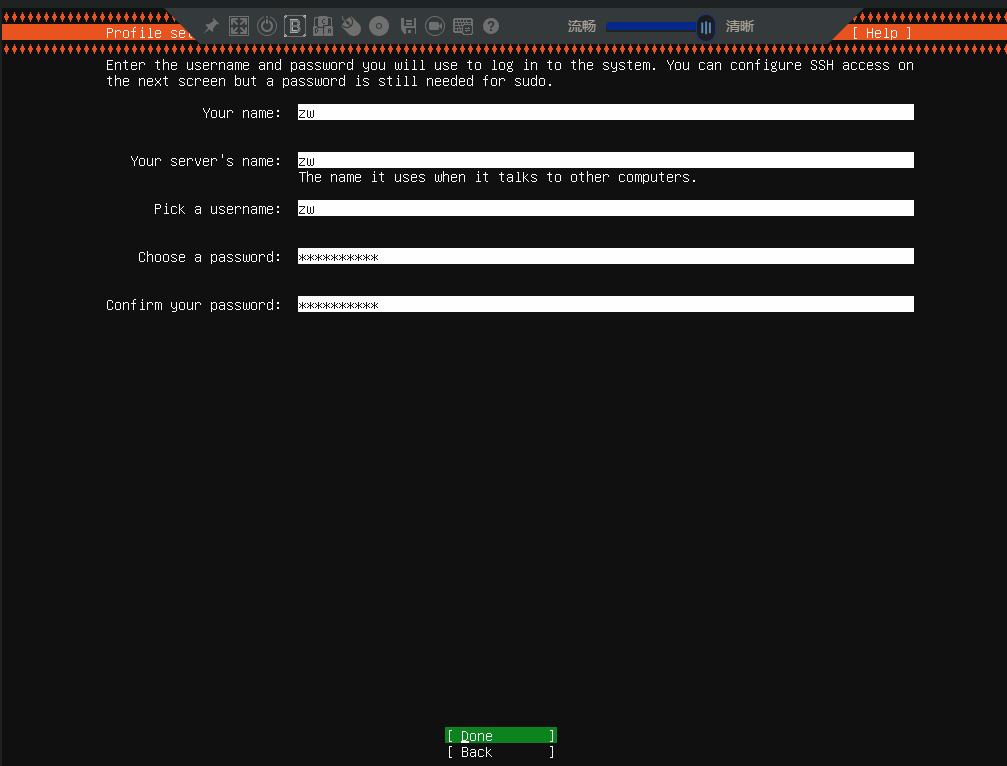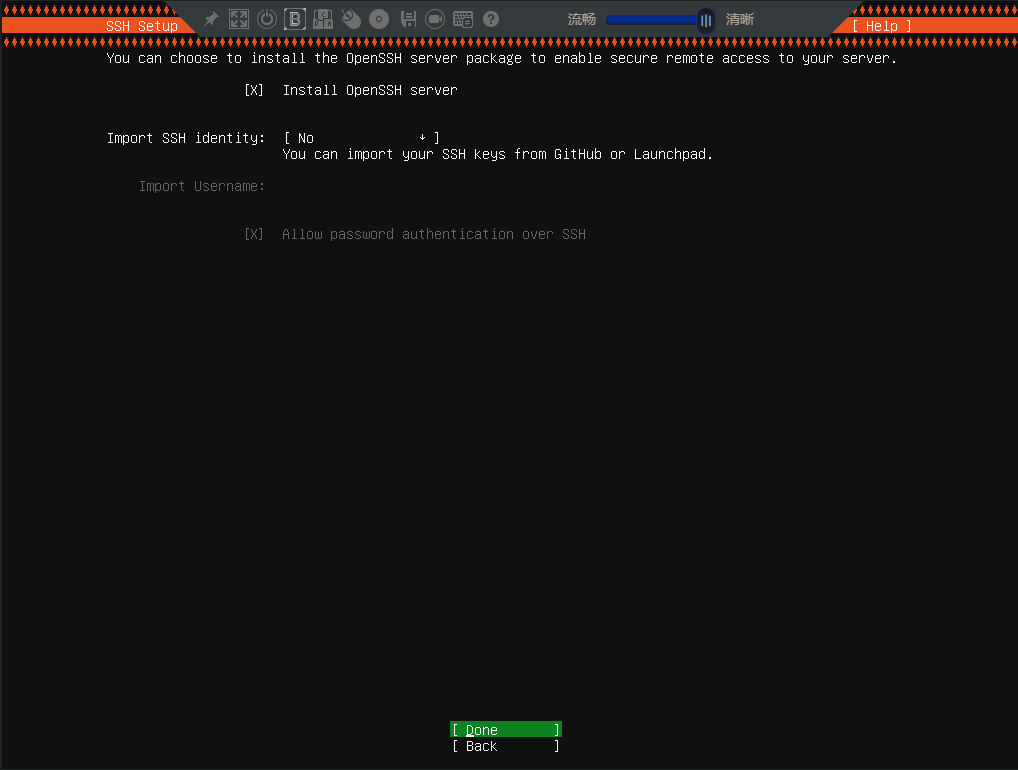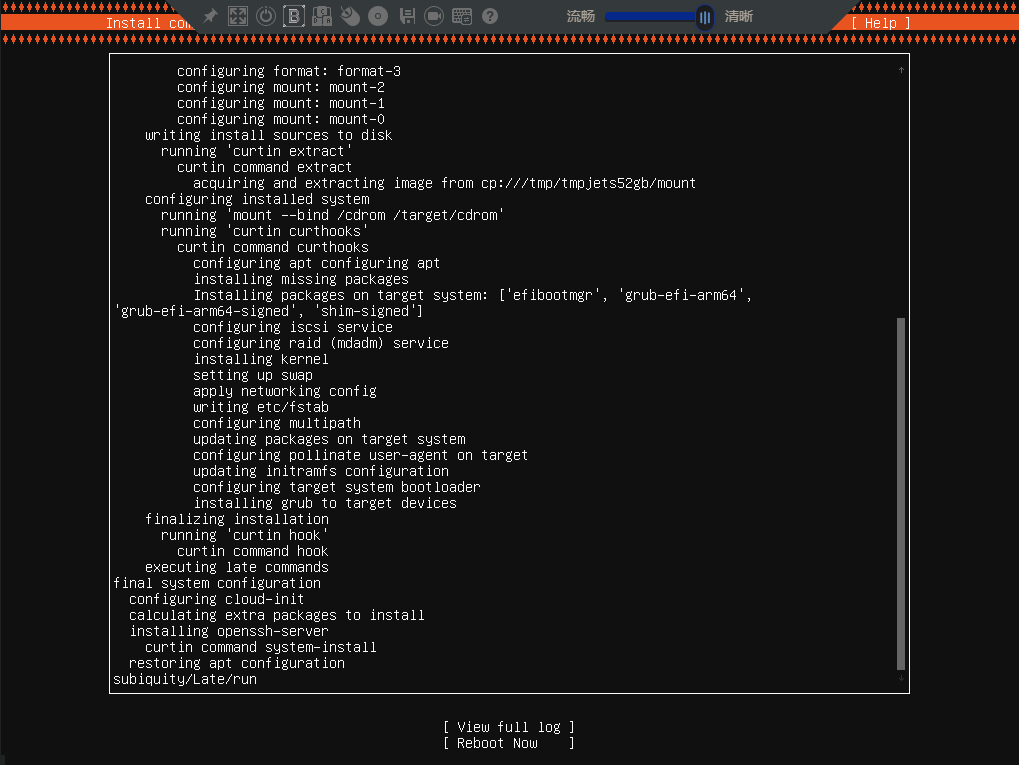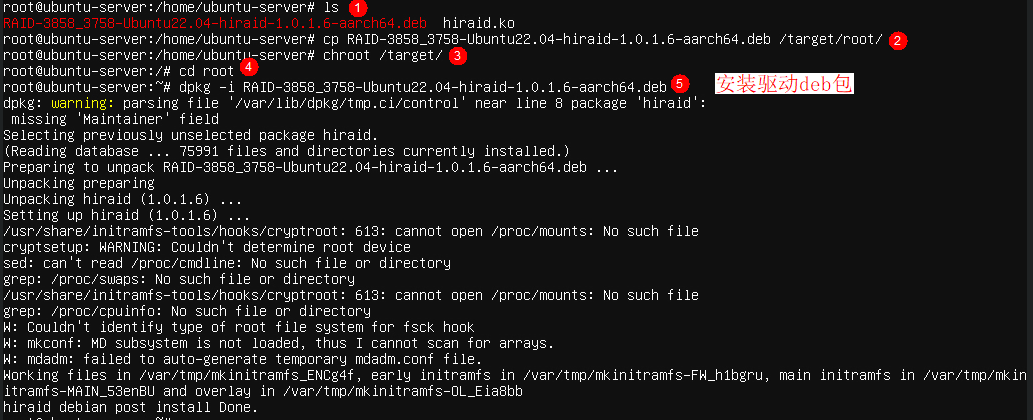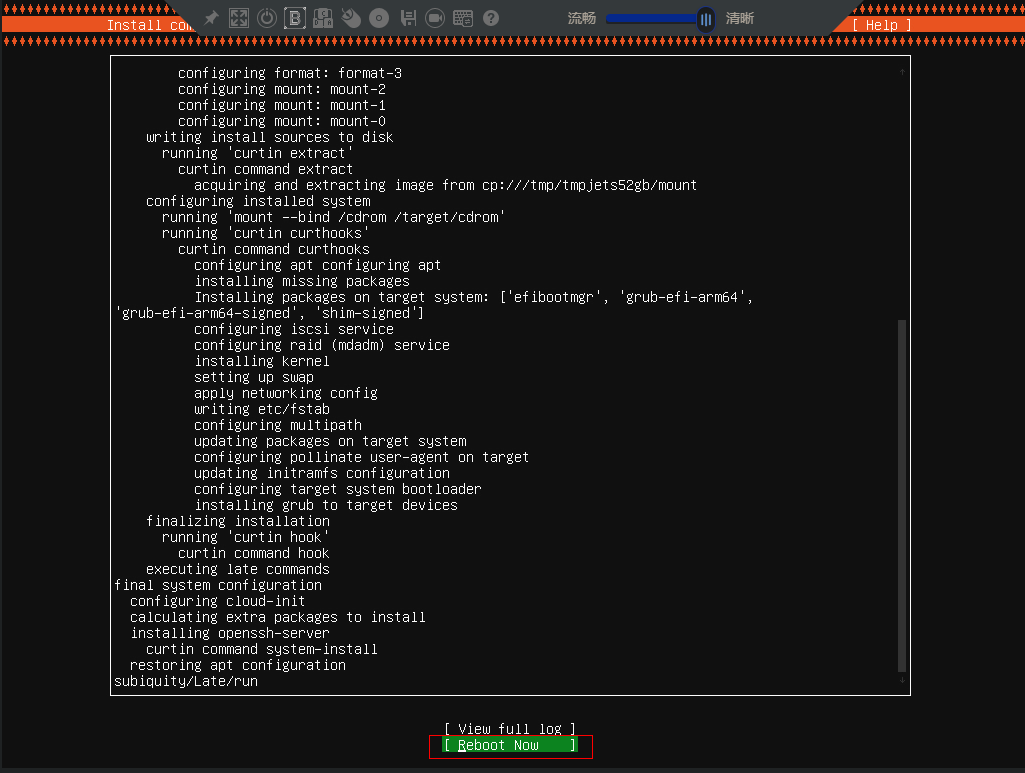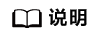
请先关闭系统内核的自动更新或者断开网络后再进行驱动安装,否则会安装失败。
- 打开浏览器 ,在地址栏输入iBMC IP地址,并按“Enter”。输入用户名和密码,进入iBMC首页。具体操作请参见各服务器《iBMC用户指南》中的“WebUI介绍”章节。
- 点击iBMC首页右下角“启动虚拟控制台”,根据实际需要单击“HTML5集成远程控制台(独占)”或“HTML5集成远程控制台(共享)”。进入虚拟控制台页面。
- 在虚拟控制台窗口工具栏中,单击
 。弹出虚拟光驱对话框,如图1所示。
。弹出虚拟光驱对话框,如图1所示。
- 重启服务器
- 进入安装起始界面,默认选择第一项,并按“e”,如图4所示。
- 进入系统安装流程
- (可选)进行网络配置,如图8、图9、图10、图11所示。
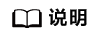
- shell模式下需网络连接就绪,才可以进行网络配置。
- OS安装成功以后进行网络配置需要进入到系统设置中。
- 输入“Ctrl + Alt + F2”。切换到shell模式,如图12所示。
- 加载驱动
- 输入以下命令加载驱动,如图16所示。
mount /dev/sr1 /mnt
cp /mnt/* ./
ls
- 加载驱动。
- 点击
 ,弹出CD/DVD栏。点击“断开”,断开连接。
,弹出CD/DVD栏。点击“断开”,断开连接。 - 选择要加载的系统ISO,点击连接。
- 点击
- 输入以下命令导入OS镜像,如图18所示。
- 磁盘分区设置及软件包管理
- 在Reboot重启前,按Ctrl+Alt+F2进入console,安装驱动deb包,如图25及图26所示。
完成上述操作后,按“Ctrl+Alt+F1”退出,无法退出时,可编辑自定义按键退出。
- 安装完成后,选择“Reboot now”。
进行系统重启,如图27所示。
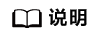
重启前建议断掉操作系统的光驱链接,防止重启后再次从光驱启动。